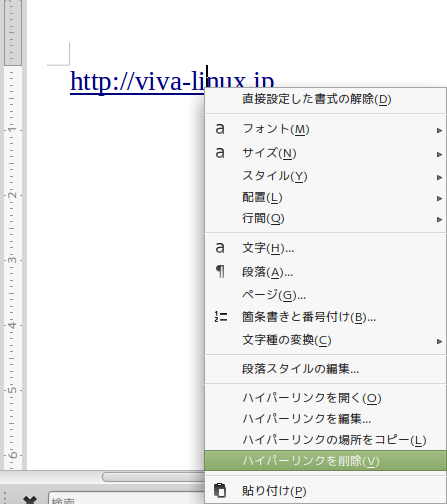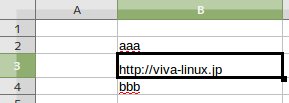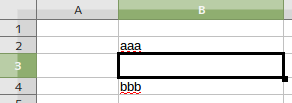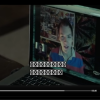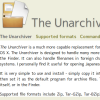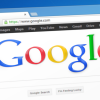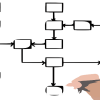書式の解除はするな!LibreOffice Calcでハイパーリンクを削除する方法

LibreOffice Calcで、「https://viva-linux.jp」などとURLを入力すると、自動的にハイパーリンクに変換してくれます。
ハイパーリンクをCtrlキーを押しながらクリックすると、ブラウザで開くことができるという便利な機能なんですが、別にリンク要らないし、下線とか色とかついて嫌だなぁと思ったときがあったんですね。
ソフトはよくわからなくても、とりあえずポチポチ押してみて、使い方を覚えるタイプの私ですが、どうにもハイパーリンクの削除方法がわかりませんでした。
仕方なくネットで検索しましたが、やってみるとうまくいかない方法や、ハイパーリンクは削除されるけど、ちょっと…という方法ばかり。
さらに検索しまくって、いい方法がわかりましたので、紹介します。
目次
Writerだとうまくいくけれど、Calcではうまくいかない数々の方法
まずは、LibreOfficeの公式マニュアルに2つの方法が書いてありましたので、やってみます。
URL 識別を元に戻す
1.文書作成中にテキストが自動的にハイパーリンクに変換された場合、ショートカットキー (Ctrl) + (Z) を押して書式設定を元に戻すことができます。
2.後で自動変換に気付いた場合は、ハイパーリンクを選択した上で、コンテキストメニューを開き、ハイパーリンクの削除 を選択します。
方法その1
Writerではうまくいきますが、Calcでは、うまくいきません。
方法その2
Writerには、コンテキストメニューに[ハイパーリンクを削除]がありますが、Calcにはありません。
方法その3
次は、LibreOfficeのヘルプでみつけたハイパーリンクの編集です。
まずWriterでやってみます。
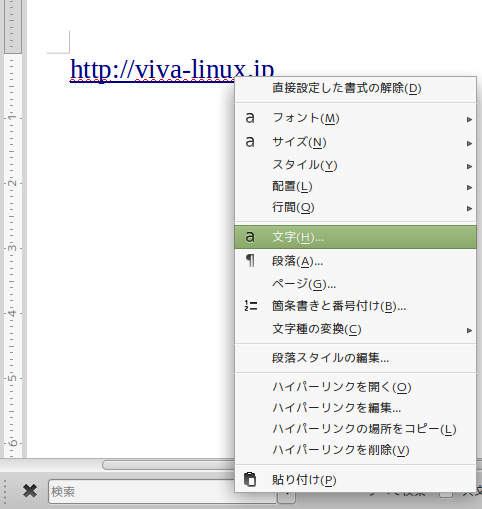
右クリックしてコンテキストメニューから[文字…]を選択します。
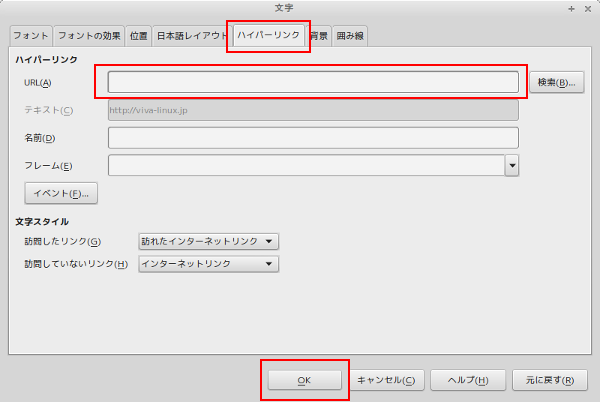
ポップアップするダイアログで、[ハイパーリンク]タブを選択します。
[URL]に入力されている値を削除して、[OK]ボタンを押します。
ハイパーリンクが削除されました。
一方Calcでは、ポップアップするダイアログに[ハイパーリンク]タブがありません。
よく紹介されているけれど、まずい方法
まずいところがわかりやすいように、リンクになっているセルの文字を大きくして、斜体にしてあります。
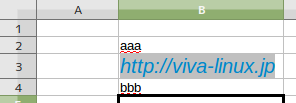
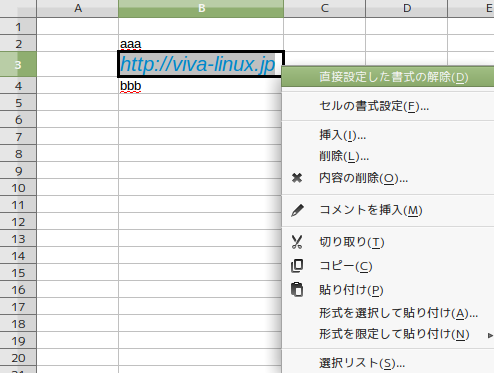
右クリックして、コンテキストメニューから[直接設定した書式の解除]を選択します。
たしかに、ハイパーリンクは削除されましたが、設定してあった、文字の大きさや斜体も解除されてしまいました…
Calcでハイパーリンクを削除する正攻法
それでは、お待ちかね!Calcでハイパーリンクを削除する方法です。
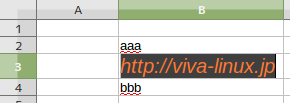
リンクのセルの文字を全部(端から端まで)選択し、コピーします。
マウスでやりにくい場合は、キーボードで[F2]キー、Ctrl+A、Ctrl+Cとすると簡単にコピーできます。
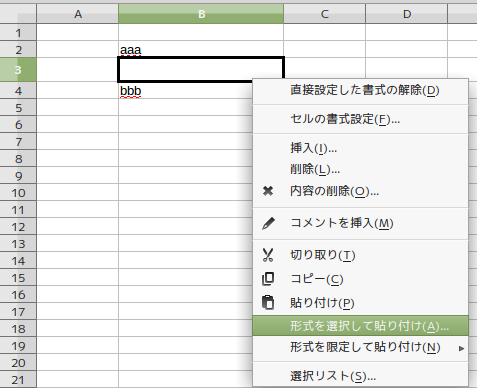
削除したセルで右クリック、コンテキストメニューで[形式を選択して貼り付け]を選択します。
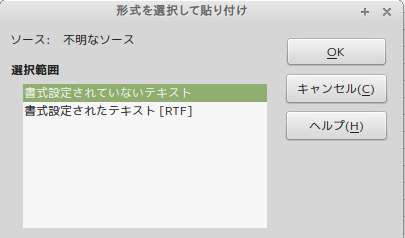
[書式設定されていないテキスト]を選択し、[OK]ボタンを押します。
リンク削除前に設定した書式を保持したまま、リンクだけを削除できました!
Calcでハイパーリンクを削除する裏ワザ
この方法は、裏ワザっぽいので、いつまで使えるかわかりませんが、断然速いので、紹介しておきます。
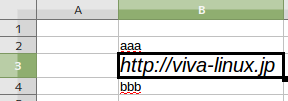
キーボードでリンクのセルを選択します。
(なぜだかわからないのですが、ここでマウスで選択するとうまくリンクを削除できないことがありました。)
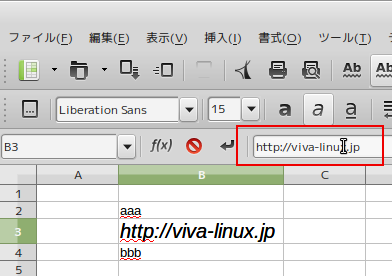
数式入力ボックスで右クリックして、キーボードの[Return]キーを押します。
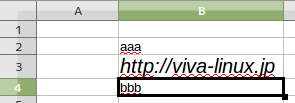
リンク削除前に設定した書式を保持したまま、リンクだけを削除できました!
しかも、とても簡単!
この方法は、DAICHIFIVE blogで紹介されていました。
まとめ
- Calcでハイパーリンクを削除する正攻法は、文字をコピーしておいて、一旦削除後、形式を選択して貼り付け
- Calcでハイパーリンクを削除する裏ワザは、数式入力ボックスで右クリック
Writerでできる方法がCalcでもできるようになると、わかりやすくていいのですが、もう何年もこのまま放置されているようです。
この辺り気になるのは、細かいことを気にする日本人くらいなのでしょうか?
ここまで調べておいてなんなんですが、、、
「もうリンクのままにしておけばいいじゃないか」というのが私の結論です。